ファイル
ファイルの新規作成
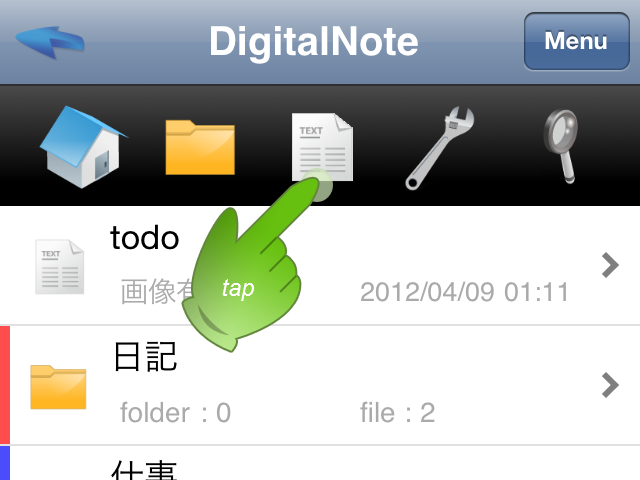
|
ファイルの新規作成を行う場合は、メニューのファイルボタンをタップします。 |
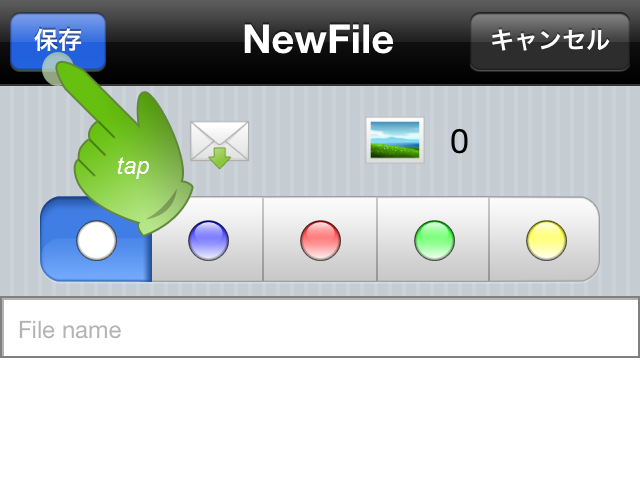
|
ファイル名やカラー設定およびメモを入力・選択し保存ボタンをタップしてください。表示中の階層へファイルが追加されます。保存ボタンをタップした時にファイル名が未入力だった場合は「無題」というファイル名で作成されます。 |
ファイルの削除
| ファイルの削除を行う場合は、対象のファイルを長押ししてください。 |
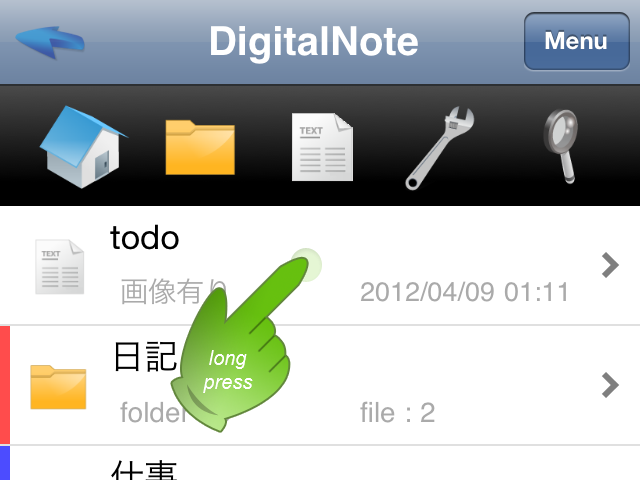
|
| ファイル操作メニューが開くので削除を選択します。 |
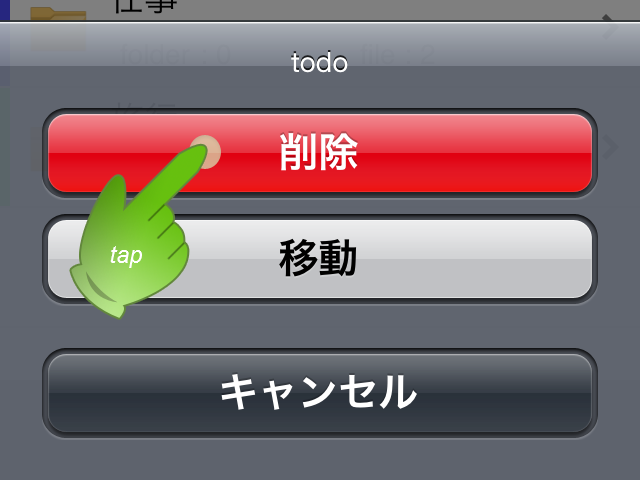
|
| 最終確認としてアラートが表示されます。ここでOKをタップするとファイルの削除が実行されるので注意して操作を行ってください。 |

|
ファイルの移動
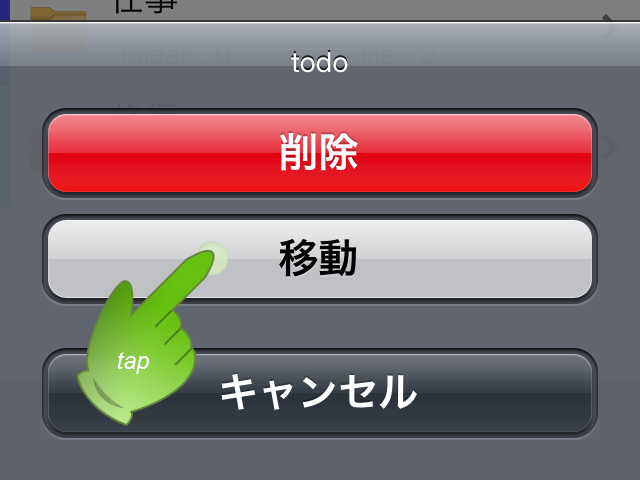
|
ファイル操作メニューで移動をタップすると、ファイル移動モードが起動します。 |
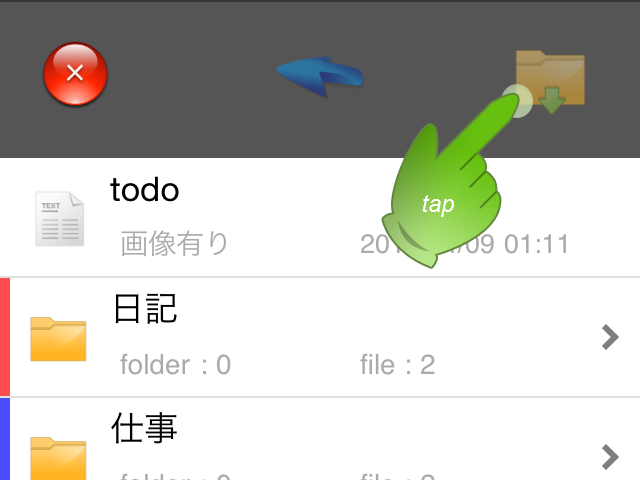
|
移動先となる階層を表示してから「移動先の確定」ボタンをタップしてください。3つのボタンの動作は左から「ファイル移動モードを閉じる(キャンセル)」、「1つ上の階層へ移動する」、「移動先の確定」となっています。なお「1つ上の階層へ移動する」ボタンは一番上の階層にいる場合はタップする事が出来ません。「移動先の確定」ボタンは移動前と同じ階層にいる場合はタップする事が出来ません。 |
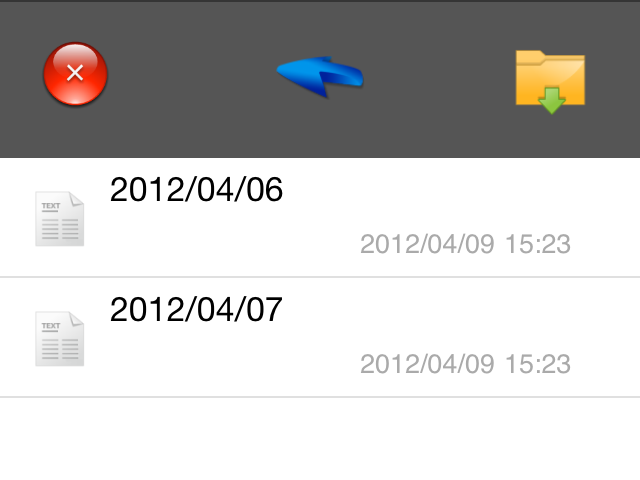
|
階層を移動するとボタンがアクティブになりタップ出来るようになります。 |
ノートの書き方
| メモの入力を行う場合は、ファイルを開き画面下部の入力欄をタップします。 |
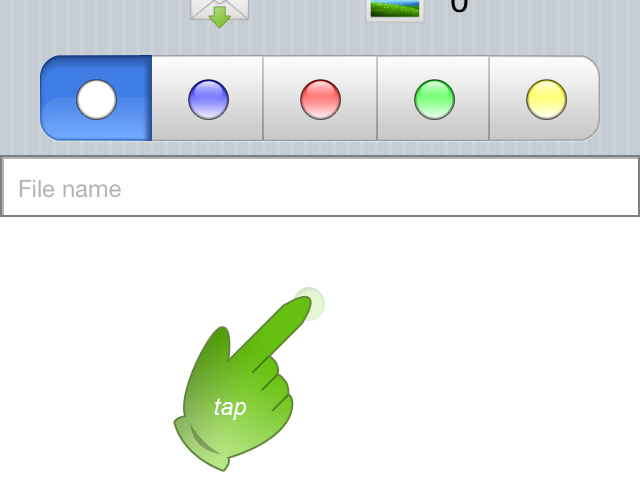
|
| 入力欄が全画面表示となり、拡張キーボードが起動します。必要に応じてメモの入力を行い、一番左の「キーボードを閉じる」ボタンを押してください。 |
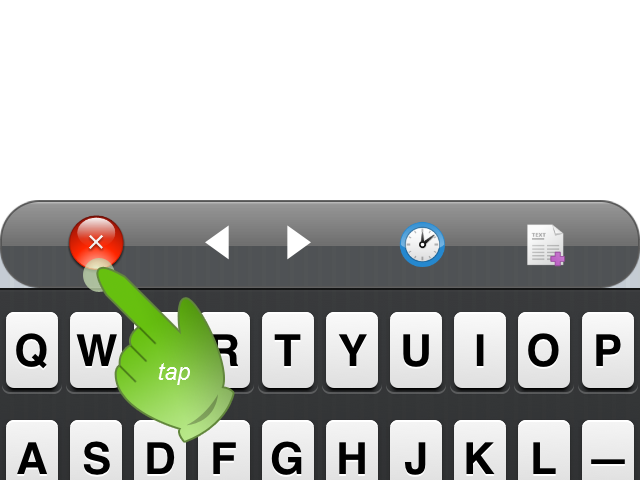
|
| キーボードを閉じると同時に元の画面へ戻るので保存ボタンをタップしましょう。各ボタンの動作は左から「キーボードを閉じる」、「カーソルを左へ移動」、「カーソルを右へ移動」、「現在時刻の挿入」、「テンプレート表示」となっています。 |
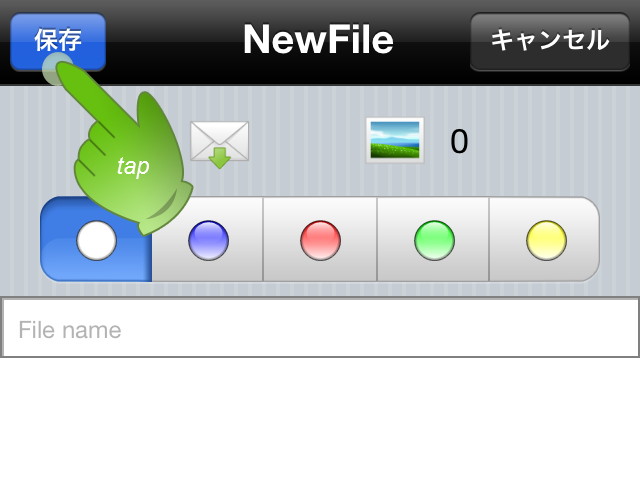
|
テンプレートの使用
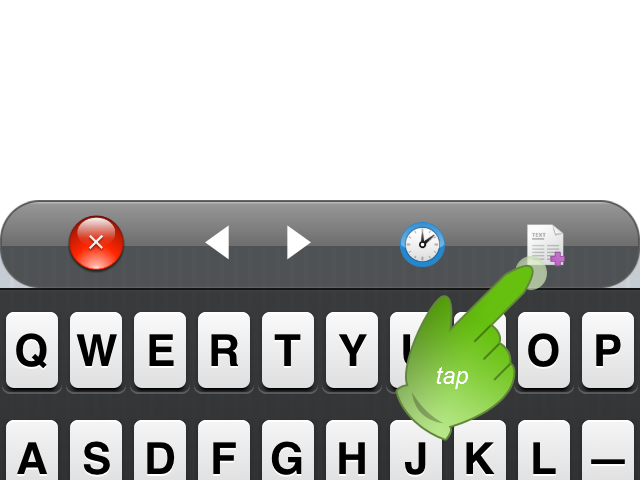
|
メモの入力中に拡張キーボードのテンプレートボタンをタップします。 |

|
テンプレート選択画面が起動するので、対象のテンプレートを選択後に確定ボタンをタップしてください。なおテンプレートが登録されていないと一覧には何も表示されません。 |
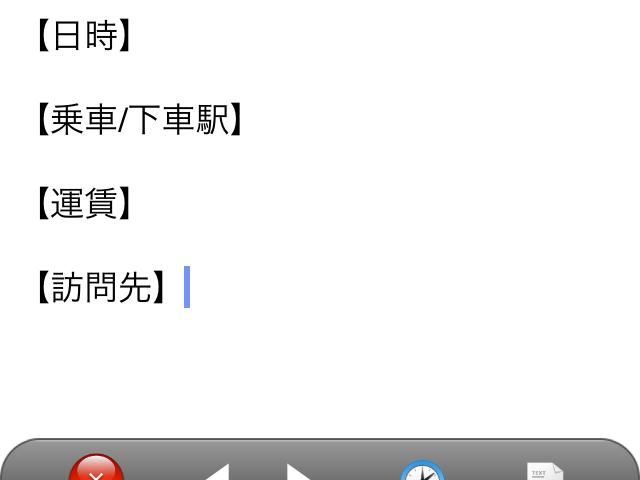
|
テンプレート選択画面が閉じ、元の入力画面へ戻ります。入力欄に選択したテンプレートの内容が反映されています。 |
メールの送信
| ファイルの登録内容をメールで送信する場合はメールボタンをタップしてください。 |
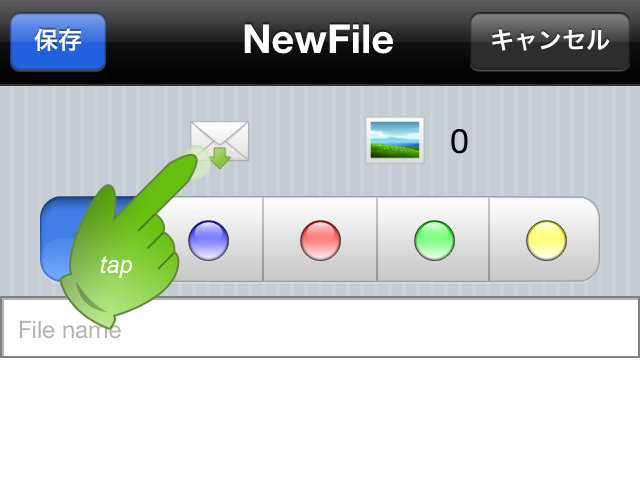
|
| メールアプリが起動し、ファイル名が「件名」、入力されているメモが「本文」、画像が保存されている場合は添付ファイルとしてメールが作成されます。なお送信を行う場合はあらかじめメールアカウントの設定を済ましておいてください。 |
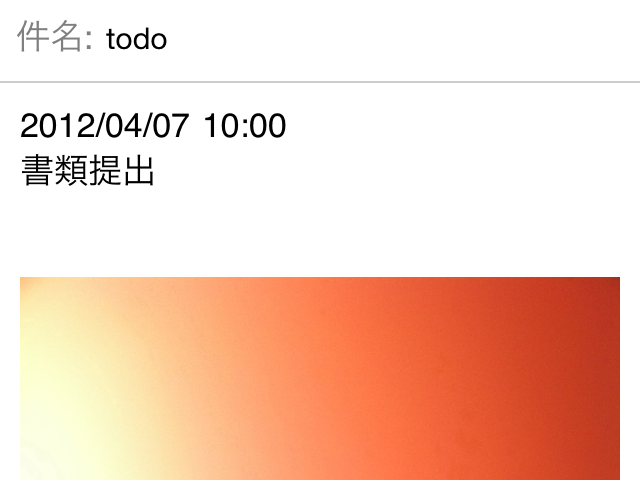
|
カメラ撮影
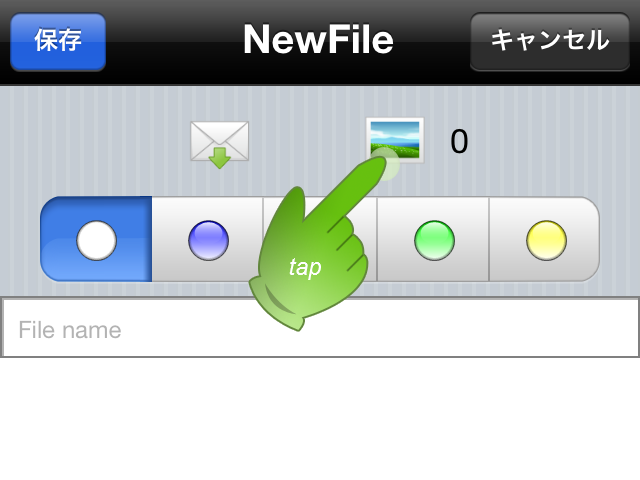
|
カメラで撮影した画像をそのまま取り込む場合は画像ボタンをタップしてください。 |
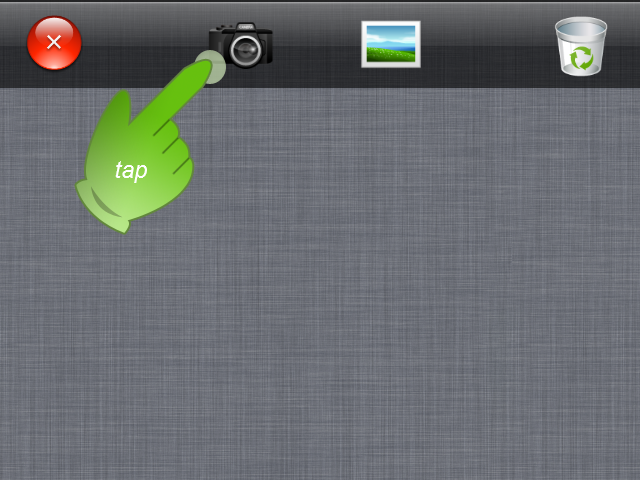
|
画像ビューアーが起動するので、左から2番目のカメラボタンをタップしてください。カメラアプリで撮影を行うとそのままデジタルノートへ取り込まれます。なお一番左の閉じるボタンをタップすると画像ビューアーが終了します。 |
カメラロールからの取り込み
| 左から3番目のボタンをタップするとカメラロールが起動します。カメラロールで選択された画像がデジタルノートへ取り込まれます。 |
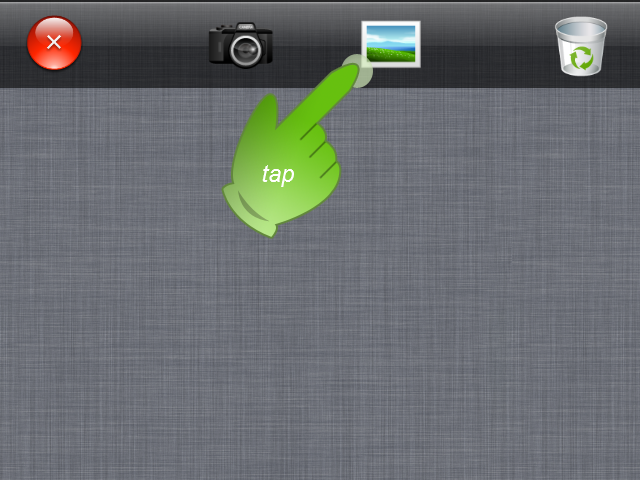
|
画像の削除
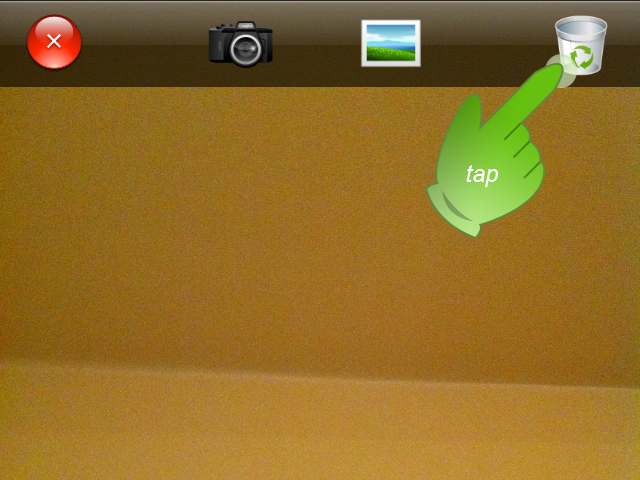
|
一番右のボタンをタップすると、表示中の画像を削除する事が可能です。 |
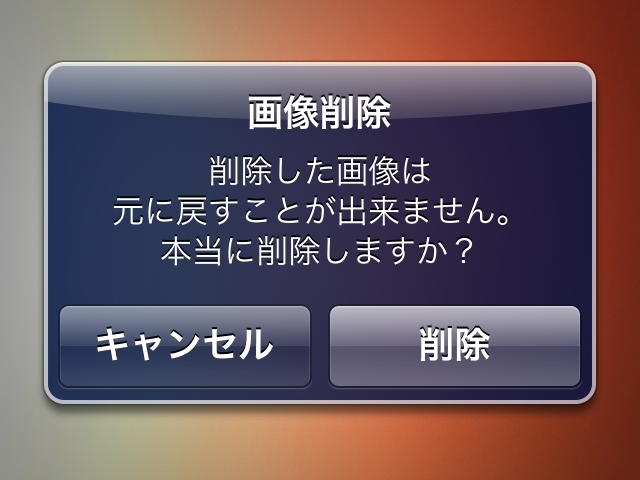
|
最終確認としてアラートが表示されます。ここでOKをタップすると画像の削除が実行されるので注意して操作を行ってください。 |
画像の表示切り替え
| 画像が登録されている場合、画面下部に数値が表示されます。左の数値が現在表示している画像で、右の数値が登録されている総画像数となります。 |
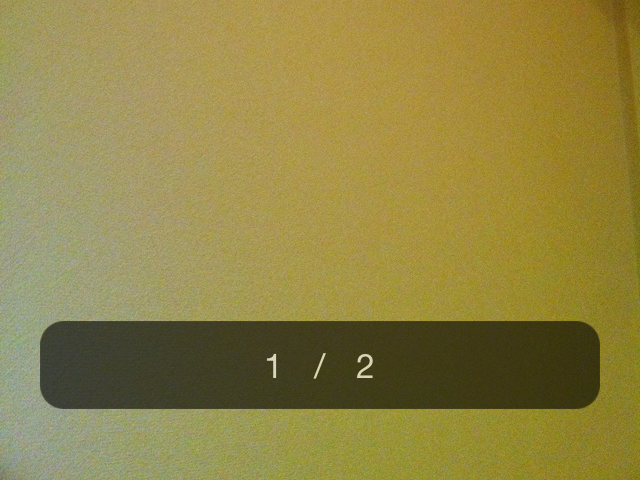
|
| この状態で画像を左へスワイプすると次の画像へ表示が切り替わります。 |
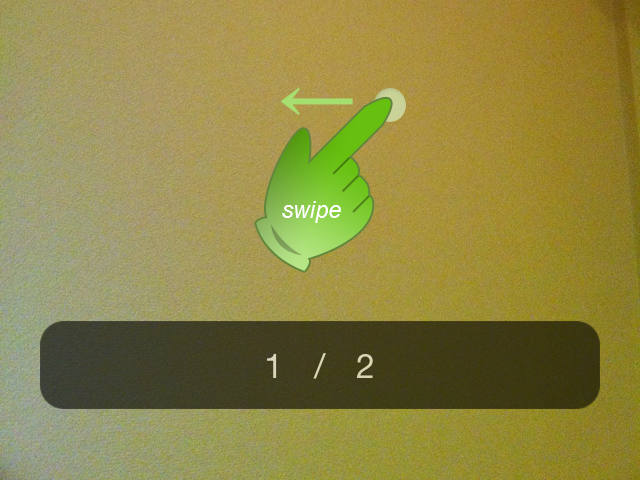
|
| 前の画像を表示する場合は右へスワイプしてください。 |
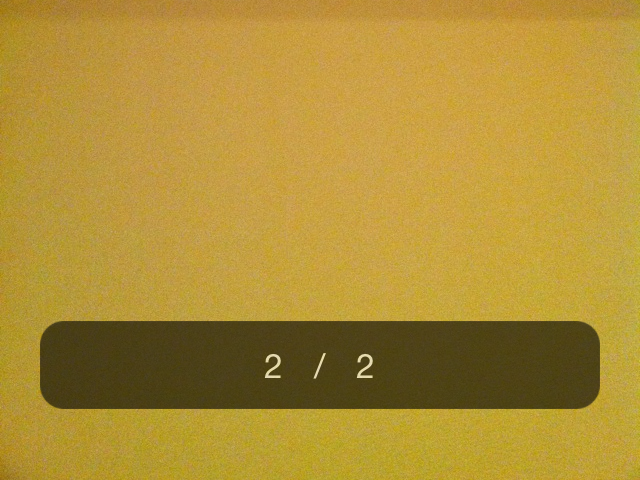
|
全画面表示
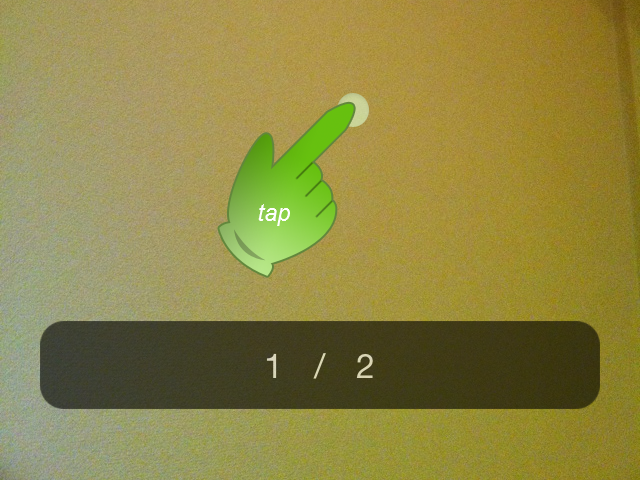
|
画像をタップするとメニューや数値の表示が消え、全画面で画像を閲覧する事が可能です。表示が消えた状態でタップを行うと、メニューおよび数値が再度表示されます。 |
カメラロールへ保存
| 画像を素早く2回タップすると、表示中の画像をカメラロールへ保存する事が出来ます。 |
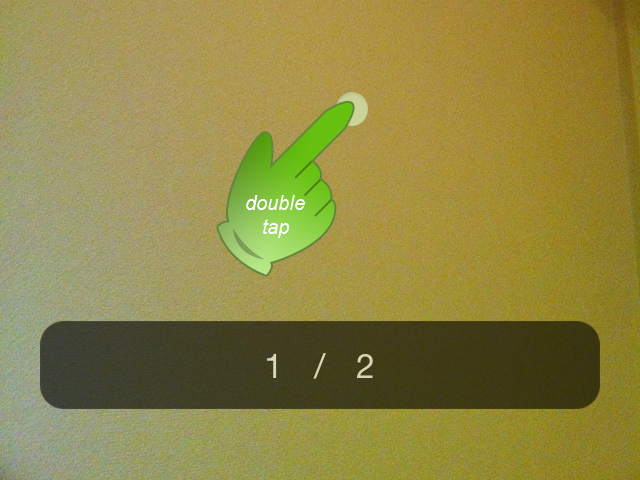
|
| カメラロール保存の確認です。保存ボタンをタップすると表示中の画像がカメラロールへ保存されます。 |
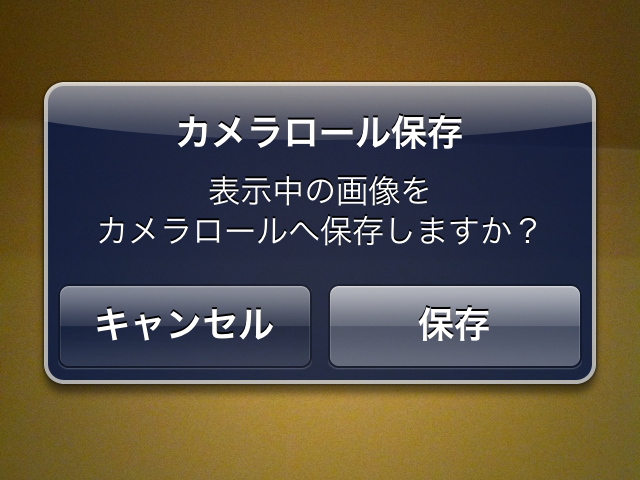
|
登録画像数の確認
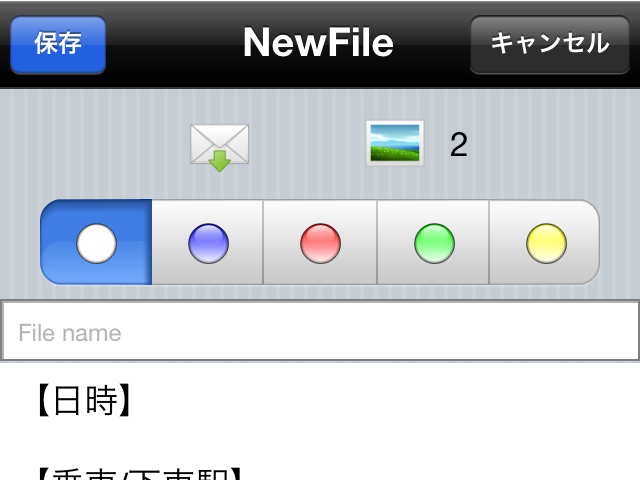
|
登録されている画像数はファイル編集画面の数値で確認する事が出来ます。この場合は2つの画像が登録されています。 |

